Kommando-C: Beste måten å dele utklippstavle mellom Mac og iOS
Miscellanea / / February 14, 2022
Når det gjelder å dele data, alle typer data, direkte mellom Mac og iOS, er det ikke mange alternativer til å begynne med. Apples egne AirDrop på Mac vil bare dele data med andre Mac-er, og det er den samme historien for iOS. Superbrukere venter desperat på at denne funksjonen skal komme ut i iOS 8.
Inntil nå var vi avhengige av tredjepartsalternativer som Pastebot fra de utmerkede utviklerne hos Tapbots. Men så begynte de å fokusere på apper som Tweetbot og Pastebot forsvant bare fra utviklingssyklusen og fra brukernes sinn.

I Android, vi har en mange alternativer men Mac- og iOS-brukere er utelatt på moroa. De fleste av dem bare iMessage det til seg selv eller bruk apper som iA Writer med iCloud-støtte for å skrive ting de vil dele fra en enhet til en annen.
Men nylig, takket være iOS 7s nye multitasking-regler som lar apper kjøre i bakgrunnen uten å spise opp batteri, har vi et par alternativer. Og den mest fremtredende av dem er Command-C.
Hva er Command-C
Command-C har copy-paste-filosofien spikret helt ned til navnet. Og appen er like enkel. Mac App Store er ikke annet enn et menylinjeverktøy som alltid er der for deg. iOS-appen koster $3,99 og fungerer like bra. Appen er designet med iOS 7 i tankene og ser bra ut på iPhone så vel som iPad.

Kommando-C kan også brukes til å dele utklippstavle mellom iOS-enheter og ikke bare mellom iOS og Mac. Så hvis du har en iPhone og en iPad du bruker ganske ofte, kan Command-C komme godt med.
Hvordan sette opp Kommando-C
Det første du må gjøre er å laste ned appen på din iOS-enhet og følgeappen fra Mac App Store.
Trinn 1: Start opp appen på iPhone og la den sende deg Push-varsler.
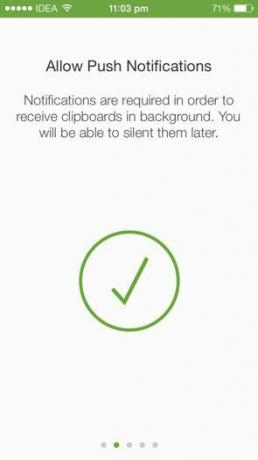
Steg 2: Etter det vil Command-C be deg om å laste ned OS X-appen og forsikre deg om at du kjører den i menylinjen.
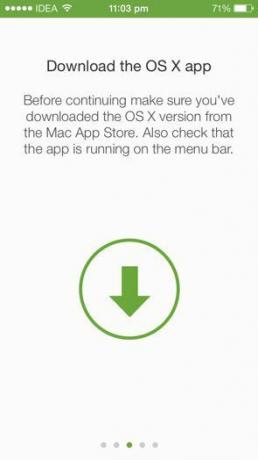
Trinn 3: Når begge appene kjører på iPhone og Mac, vil iPhone søke etter den tilhørende appen. Når du finner Mac-en din oppført på skjermen, bare trykk og klikk aksepterer fra hurtigmenyen på Mac-en.

Deling av utklippstavle fra Mac til iOS
Kommando-C kjører alltid i bakgrunnen på Mac-en din, og du kan aktivere den når som helst ved å bruke snarveien Kommando+Shift+X. Dette vil få opp menylinjeverktøyet med alle de tilkoblede enhetene dine oppført. Velg den du vil sende utklippstavleteksten til og trykk Tast inn. Teksten vil nå vises på enheten din i varslingssenteret.

Den beste funksjonen til Command-C er bruken av varslingssenteret for å motta data. Dette betyr at du ikke trenger å forlate appen du er i og gå til Kommando-C for å hente teksten. Den kopieres til utklippstavlen din så snart du mottar varselet.
Hardcore iPhone-brukere vil kunne sette pris på hvor fantastisk det er. Hvis du deler en lenke med Command-C, åpnes koblingen i Safari når varselet aktiveres.
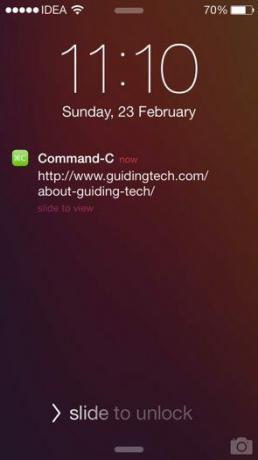

Deling av utklippstavle fra iOS til Mac
På grunn av den lukkede naturen til iOS, er ting her litt vanskelig. Du har et par alternativer når det gjelder å dele utklippstavlen fra iOS-enheten din.
Den første måten er å kopiere teksten, starte Kommando-C og trykke på enheten du vil sende den til.
Det andre alternativet er å lage et bokmerke du eier. Dette er for avanserte brukere, og du kan gjøre dette så enkelt eller så komplisert du vil. Gå ut til denne siden på iOS-enheten din for å komme i gang. Les instruksjonene nøye og velg alternativene du ønsker.
Når du er fornøyd med det du har, klikker du på iOS Bookmarklet knappen nede under og legg til siden som bokmerke ved hjelp av Safari.
Din kommando
Hva synes du om denne hendige appen? Gi oss beskjed i kommentarene nedenfor.
Toppbilde av: Chris Christian
Sist oppdatert 3. februar 2022
Artikkelen ovenfor kan inneholde tilknyttede lenker som hjelper til med å støtte Guiding Tech. Det påvirker imidlertid ikke vår redaksjonelle integritet. Innholdet forblir objektivt og autentisk.



